Win11开始菜单延迟?禁用推荐内容技巧大揭秘
Windows 11作为微软最新的操作系统,带来了全新的界面设计和功能体验,但不少用户反映开始菜单存在明显的延迟问题,尤其是当推荐内容区域加载时更为明显。本文将深入分析这一问题的成因,并提供切实可行的解决方案。
Win11开始菜单延迟的原因分析
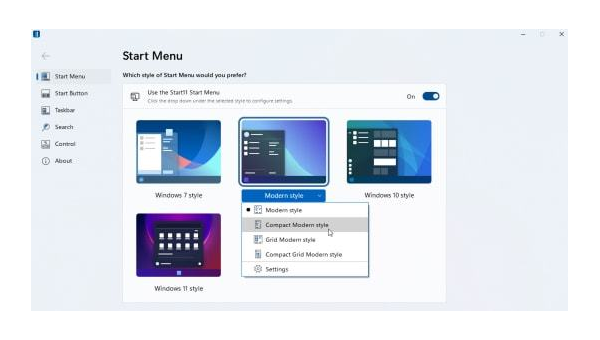
开始菜单延迟现象在Win11中并不罕见,主要原因可以归结为以下几点:
-
推荐内容加载机制:Win11开始菜单默认会显示"推荐"区域,这部分内容需要实时从系统索引中获取最近使用的文件和应用,增加了加载时间。
-
系统资源占用:当后台运行程序较多或系统资源紧张时,开始菜单的响应速度会明显下降。
-
动画效果影响:Win11新增的过渡动画虽然美观,但在配置较低的设备上可能造成操作延迟。
-
索引服务问题:Windows搜索索引服务如果出现问题,也会导致开始菜单内容加载缓慢。
禁用推荐内容的详细步骤
彻底关闭开始菜单中的推荐区域可以有效减少延迟问题,以下是具体操作方法:
-
通过设置菜单禁用:
- 右键点击任务栏空白处,选择"任务栏设置"
- 在打开的设置窗口中,找到"个性化"→"开始"
- 关闭"在开始菜单中显示最近添加的应用"和"显示最近打开的项目"选项
-
使用组策略编辑器(专业版用户):
- 按下Win+R,输入
gpedit.msc回车 - 导航至"用户配置"→"管理模板"→"开始菜单和任务栏"
- 找到"不保留最近打开的文档历史"和"不显示最近打开的项目"策略,设置为"已启用"
- 按下Win+R,输入
-
修改注册表(高级用户):
- 按下Win+R,输入
regedit回车 - 定位到
HKEY_CURRENT_USERSoftwareMicrosoftWindowsCurrentVersionPoliciesExplorer - 新建DWORD值,命名为
NoStartMenuMFUprogramsList,值设为1 - 新建另一个DWORD值,命名为
NoStartMenuMyRecentlyOpenedDocs,值设为1 - 重启电脑使更改生效
- 按下Win+R,输入
其他优化开始菜单性能的方法
除了禁用推荐内容外,还有多种方法可以提升开始菜单的响应速度:
清理开始菜单缓存
- 打开任务管理器(Ctrl+Shift+Esc)
- 找到"Windows Explorer"进程,右键选择"重新启动"
- 或者运行命令提示符(管理员权限),输入
taskkill /f /im explorer.exe && start explorer.exe
优化系统性能
- 减少开机启动项:在任务管理器的"启动"标签页中禁用不必要的启动程序
- 定期进行磁盘清理:使用内置的"磁盘清理"工具删除临时文件
- 检查系统更新:确保安装了最新的Windows更新,微软会不断优化系统性能
调整视觉效果
- 在"系统属性"→"高级"→"性能设置"中,选择"调整为最佳性能"
- 或者保留"让Windows选择计算机的最佳设置",但取消勾选"窗口内的动画控件和元素"
常见问题解答
Q:禁用推荐内容后会影响系统功能吗? A:不会影响核心功能,只是不再显示最近使用的文件和应用程序,所有程序仍可通过开始菜单正常访问。
Q:为什么有时候禁用后延迟依然存在? A:可能是其他因素导致,如系统资源不足、硬盘性能瓶颈或第三方软件冲突,建议进行全面系统优化。
Q:有没有第三方工具可以优化开始菜单? A:市面上确实有一些优化工具,但建议谨慎使用,优先尝试系统内置的解决方案,以避免潜在的安全风险。
总结
Win11开始菜单延迟问题困扰着不少用户,尤其是推荐内容区域的加载机制是主要原因之一。通过本文介绍的方法,特别是彻底禁用推荐内容,大多数用户都能显著改善开始菜单的响应速度。结合其他系统优化技巧,可以让Win11运行更加流畅高效。
如果尝试所有方法后问题依旧,可能需要考虑更深入的系统维护,如重置Windows或检查硬件是否达到系统要求。记住,保持系统整洁和定期维护是确保Windows长期稳定运行的关键。

评论(0)